چگونه در هر گوشی اندرویدی ویدیوهای اسلوموشن ضبط کنیم؟
ویدیوهای آهسته بسیار جالب هستند و برای مدت طولانی محبوب بوده اند. پیش از این، این ویژگی اسلوموشن تنها با دوربین های گران قیمت و دوربین های DSLR عرضه می شد. اما با پیشرفتهای فناوری، اکثر گوشیهای اندرویدی(Android) دارای یک ویژگی حرکت آهسته داخلی در برنامه دوربین پیشفرض خود هستند که به شما امکان میدهد به راحتی فیلمها(Videos) را با حرکت آهسته بسازید. با این حال، گوشیهای اندرویدی(Android) وجود دارند که ویژگی slo-mo داخلی را در اختیار شما قرار نمیدهند. در این صورت، راهحلهای خاصی وجود دارد که میتوانید از آنها برای ضبط ویدیوهای اسلوموشن در هر گوشی اندرویدی استفاده کنید. (record slow-motion Videos on any Android phone.)ما راههایی را ارائه کردهایم که میتوانید برای ضبط ویدیوهای اسلوموشن به راحتی در دستگاه اندرویدی(Android) خود دنبال کنید .
ویدیوهای اسلوموشن چگونه کار می کنند؟(How slow-motion Videos work?)
هنگامی که یک فیلم اسلوموشن روی گوشی خود ضبط می کنید، دوربین فیلم را با نرخ فریم بالاتر ضبط می کند و آن را با سرعت پایین تری پخش می کند. به این ترتیب، اقدامات در ویدیو(Video) کاهش می یابد و شما می توانید هر تصویر را در ویدیو به صورت حرکت آهسته مشاهده کنید.

چگونه در هر گوشی اندرویدی (Android Phone)فیلم های آهسته(Slow-motion Videos) ضبط کنیم؟
ما برخی از برنامه های شخص ثالث را لیست می کنیم که می توانید از آنها برای ضبط ویدیوهای حرکت آهسته در تلفن اندرویدی(Android) خود استفاده کنید . با این حال، اگر گوشی اندروید(Android) شما از ویژگی حرکت آهسته پشتیبانی می کند، روش اول را دنبال کنید:
روش 1: از ویژگی In-Built Slow-mo استفاده کنید(Method 1: Use the In-Built Slow-mo Feature)
این روش برای کاربران اندرویدی(Android) است که ویژگی Slow-mo داخلی را در دستگاه خود دارند.
1. برنامه پیشفرض دوربین(Camera) را در دستگاه خود باز کنید.
2. گزینه Slow Motion را در گزینه پیش فرض Video camera پیدا کنید.
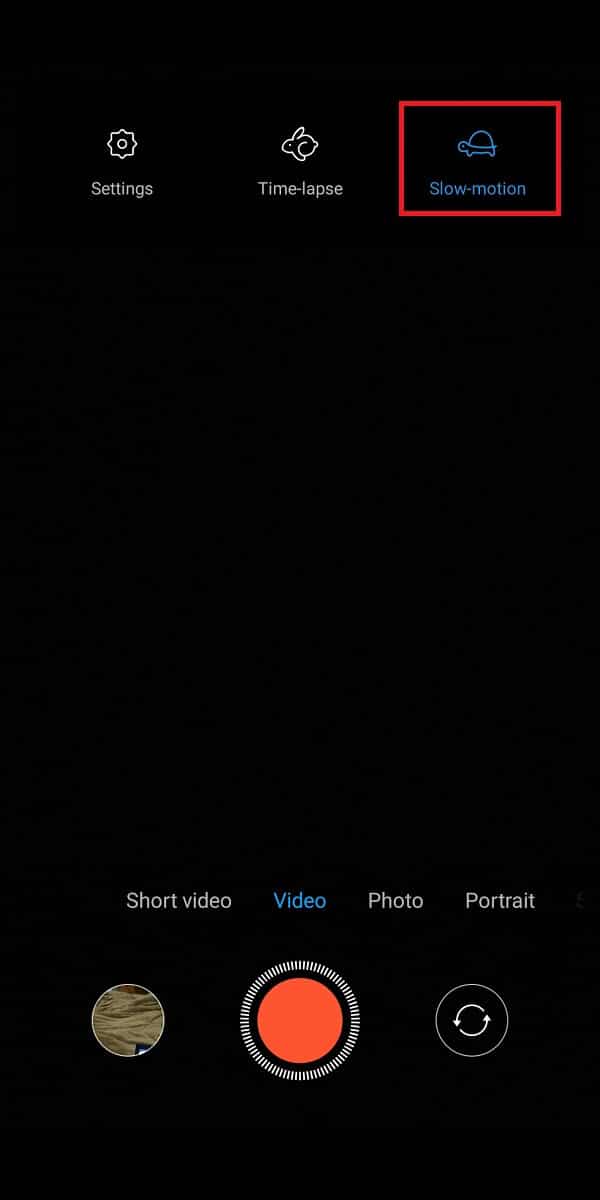
3. روی آن ضربه بزنید و با ثابت نگه داشتن گوشی خود شروع به ضبط ویدیو کنید.(start recording the video)
4. در نهایت، ضبط را متوقف کنید(stop the recording) ، و ویدیو به صورت حرکت آهسته پخش می شود. (the video will play in slow-motion. )
با این حال، هر گوشی اندرویدی(Android) از این ویژگی داخلی پشتیبانی نمی کند. اگر ویژگی داخلی ندارید، می توانید روش بعدی را دنبال کنید.
همچنین بخوانید : (Also Read:) چگونه تماس های ویدیویی و صوتی واتس اپ را ضبط کنیم؟(How to Record WhatsApp Video and Voice calls?)
روش 2: از برنامه های شخص ثالث استفاده کنید(Method 2: Use Third-Party Apps)
ما تعدادی از بهترین برنامه های شخص ثالث را که می توانید برای ضبط ویدیوهای حرکت آهسته در هر تلفن اندرویدی استفاده کنید، فهرست می کنیم:(We are listing down some best third-party apps that you can use to record slow-motion videos on any Android phone:)
الف) فیلم اسلوموشن FX (a) Slow-Motion Video FX )
یکی از بهترین برنامه های موجود برای ضبط ویدیوهای حرکت آهسته در هر تلفن اندرویدی(record slow-motion videos on any Android phone) ، Slow-motion Video FX است. این یک برنامه بسیار خارق العاده است زیرا نه تنها به شما امکان می دهد فیلم ها را با حرکت آهسته ضبط کنید، بلکه می توانید فیلم های موجود خود را به فیلم های حرکت آهسته نیز تبدیل کنید. جالبه درسته؟ خوب، برای استفاده از این برنامه در دستگاه خود می توانید مراحل زیر را دنبال کنید:
1. برنامه Google Play Store را باز کنید و Slow-motion Video FX را روی دستگاه خود نصب کنید.

2. برنامه(Launch the app) را روی دستگاه خود راه اندازی کنید و روی گزینه " شروع حرکت آهسته(START SLOW MOTION) " از صفحه ضربه بزنید.
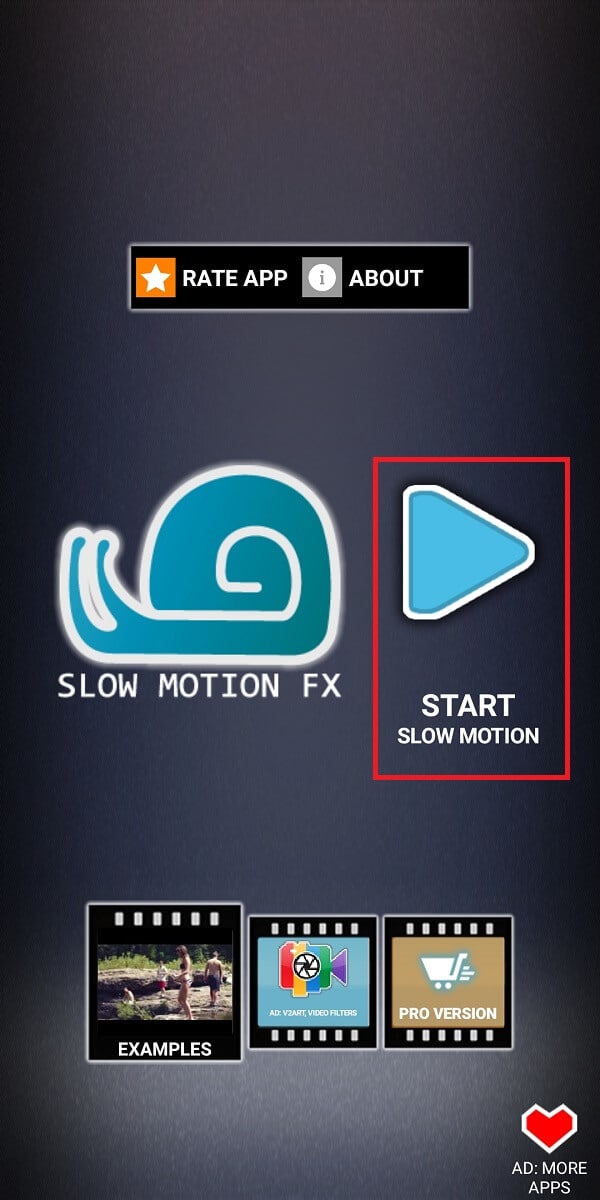
3. دو گزینه را روی صفحه نمایش خود مشاهده خواهید کرد، که در آن می توانید " ضبط فیلم " را برای ضبط یک (Record movie)فیلم(Video) آهسته انتخاب کنید یا روی " انتخاب فیلم(Choose movie) " ضربه بزنید تا یک ویدیوی موجود را از گالری خود انتخاب کنید.

4. پس از ضبط یا انتخاب یک ویدیوی موجود، به راحتی می توانید سرعت حرکت آهسته را از نوار پایین تنظیم کنید. محدوده سرعت از 0.25 تا 4.0( The speed range is from 0.25 to 4.0) است.

5. در نهایت، روی « ذخیره(Save) » در گوشه سمت راست بالای صفحه ضربه بزنید تا ویدیو در گالری شما ذخیره شود.
ب) Videoshop Video Editor(b) Videoshop Video Editor)
یکی دیگر از برنامههای محبوب به دلیل ویژگیهای شگفتانگیز، برنامه « فروشگاه ویدیو(Video) - ویرایشگر ویدیو(Video) » است که در فروشگاه Google Play موجود است. این برنامه بیشتر از ویژگی حرکت آهسته است. میتوانید به راحتی ویدیوها را برش دهید، آهنگها را اضافه کنید، انیمیشن بسازید، و حتی صدا را ضبط کنید. Videoshop یک راه حل همه کاره برای ضبط و ویرایش ویدیوهای شما است. علاوه بر این، ویژگی جذاب این برنامه این است که می توانید بخشی از ویدیو را انتخاب کنید و آن قسمت خاص را به صورت اسلوموشن پخش کنید.
1. به فروشگاه Google Play بروید(Google Play Store) و « ویرایشگر Videoshop-Video(Videoshop-Video editor) » را روی دستگاه خود نصب کنید.
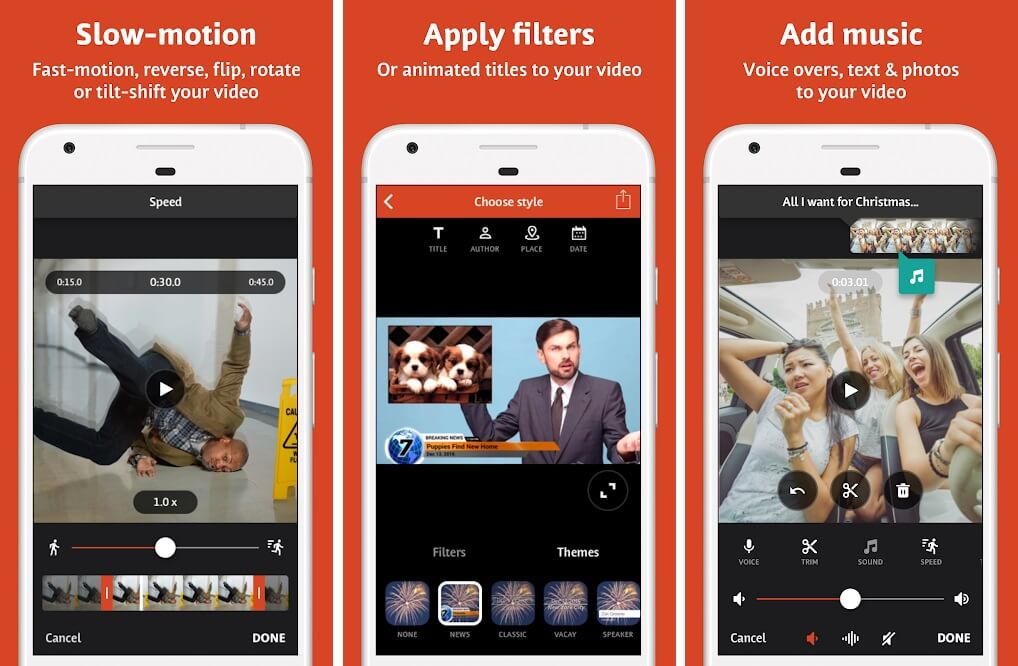
2. اگر میخواهید ویدیویی ضبط کنید یا از یک ویدیوی موجود از تلفن خود استفاده کنید ، برنامه را باز کنید(Open the app) و گزینه مورد نظر را انتخاب کنید.(elect the preferred option)

3. حالا نوار پایین را به سمت چپ بکشید و گزینه SPEED را انتخاب کنید.

4. می توانید به راحتی جلوه حرکت آهسته را با کشیدن دکمه سرعت به زیر 1.0x(sliding the speed toggle below 1.0x) اعمال کنید .
5. اگر می خواهید افکت حرکت آهسته را در قسمت خاصی از ویدیو اعمال کنید، با کشیدن چوب های زرد رنگ و تنظیم سرعت حرکت آهسته با استفاده از نوار لغزنده، قسمت ویدیو را انتخاب کنید. (dragging the yellow sticks and setting the slow-mo speed by using the slider. )
همچنین بخوانید: (Also Read:) رفع عدم کارکرد دوربین اسنپ چت(Fix Snapchat Camera Not Working)
ج) فیلم ساز با حرکت آهسته(c) Slow-Motion Video Maker)
همانطور که از نام آن پیداست، «Slow-motion Video Maker» اپلیکیشنی است که برای ضبط ویدیوهای حرکت آهسته در هر گوشی اندرویدی(Android) ساخته شده است. این برنامه سرعت پخش اسلوموشن 0.25x و o.5x را به شما ارائه می دهد. این برنامه به شما امکان می دهد یک ویدیوی اسلوموشن را در محل ضبط کنید یا می توانید از ویدیوی موجود خود برای ویرایش آن در حرکت آهسته استفاده کنید. علاوه بر این، یک حالت ویدیوی معکوس نیز دریافت می کنید که می توانید از آن برای لذت بردن از ویدیوهای خود استفاده کنید. برای استفاده از این برنامه در دستگاه خود مراحل زیر را دنبال کنید:
1. فروشگاه Google Play(Google Play Store) را باز کنید و " Slow-motion Video Maker " را در تلفن خود دانلود کنید.

2. برنامه را(Launch the app) اجرا کنید و روی " ویدیو با حرکت آهسته(Slow-motion Video) " ضربه بزنید .

3. ویدیویی را(Select the video) که می خواهید با حرکت آهسته ویرایش کنید انتخاب کنید.
4. اکنون نوار لغزنده سرعت را از پایین بکشید و سرعت(drag the speed slider from the bottom) حرکت آهسته را برای ویدیو تنظیم کنید. (set the slow-mo speed for the video. )

5. در نهایت، روی نماد تیک(tick icon) در گوشه سمت راست بالای صفحه ضربه بزنید تا ویدیو ذخیره شود(save the video) .

د) سرعت ویدئو(d) Video Speed)
یکی دیگر از بهترین انتخابها در لیست ما، برنامه «سرعت ویدیو(Video) » است که اگر میخواهید ویدیوهای حرکت آهسته را در تلفن Android خود ضبط کنید، میتوانید از آن استفاده کنید. (record slow-motion videos on your Android phone. )این برنامه یک رابط کاربری راحت و در عین حال ساده را به کاربران ارائه می دهد که در آن می توانید به راحتی فیلم های حرکت آهسته(Slow-motion Videos) ضبط کنید یا از فیلم های موجود برای تبدیل آنها به فیلم های حرکت آهسته استفاده(Slow-motion Videos) کنید. شما به راحتی می توانید از سرعت پخش ویدیوی پایین 0.25x و سرعت بالاتر 4x استفاده کنید. علاوه بر این، این برنامه به شما این امکان را می دهد که به راحتی ویدیوی(Video) Slow-mo خود را در برنامه های رسانه های اجتماعی مانند فیس بوک(Facebook) ، واتس اپ(WhatsApp) ، اینستاگرام(Instagram) و موارد دیگر به اشتراک بگذارید. برای استفاده از این اپلیکیشن مراحل زیر را دنبال کنید.
1. فروشگاه Google Play(Google Play Store) را باز کنید و " Video Speed " توسط Andro Tech mania را نصب کنید.

2. برنامه(Launch the app) را روی دستگاه خود راه اندازی کنید و برای ضبط یا استفاده از یک ویدیوی موجود ،(Video) روی « انتخاب ویدیو(Select Video) » یا « دوربین(Camera) » ضربه بزنید .

3. اکنون، سرعت را با استفاده از نوار لغزنده(set the speed by using the slider) در پایین تنظیم کنید.
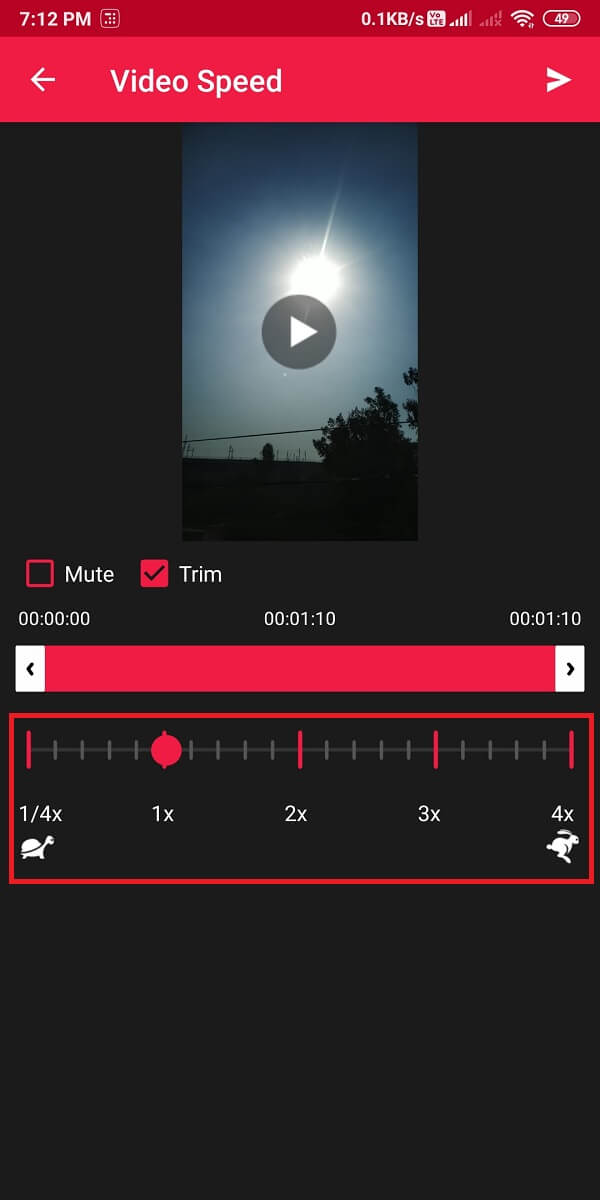
4. پس از تنظیم سرعت پخش ویدیو، روی نماد ارسال( send icon) در گوشه سمت راست بالای صفحه ضربه بزنید تا ویدیو(save the video) در دستگاه شما ذخیره شود.
5. در نهایت، میتوانید به راحتی ویدیو را در برنامههای مختلف مانند WhatsApp ، Facebook ، Instagram و یا بیشتر به اشتراک بگذارید.
سوال متداول (پرسش متداول)(Frequently Asked Question (FAQ))
Q1) چگونه یک ویدیو را در حرکت آهسته ضبط می کنید؟(Q1) How do you record a video in slow motion?)
در صورتی که گوشی شما از آن پشتیبانی میکند، میتوانید از ویژگی Slow-mo داخلی برای ضبط ویدیو در حرکت آهسته استفاده کنید. با این حال، اگر دستگاه شما از هیچ ویژگی حرکت آهسته پشتیبانی نمی کند، می توانید از هر یک از برنامه های شخص ثالثی که در راهنمای خود در بالا فهرست کرده ایم استفاده کنید.
Q2) کدام برنامه ها برای ساخت یک ویدیوی اسلوموشن بهتر هستند؟(Q2) Which apps are best for making a slow-motion video?)
ما در راهنمای خود بهترین برنامه ها را برای ساخت فیلم های حرکت آهسته فهرست کرده ایم. می توانید از برنامه های زیر استفاده کنید:
- فیلم آهسته FX
- Videoshop-ویرایشگر ویدیو
- فیلمساز اسلوموشن
- سرعت ویدیو
Q3) چگونه می توان یک دوربین اسلوموشن در اندروید تهیه کرد؟(Q3) How do you get a slow-motion camera on Android?)
برای ضبط ویدیوهای اسلوموشن روی گوشی اندرویدی(Android) خود می توانید دوربین گوگل(Google camera) یا برنامه هایی را که در این مقاله ذکر شده است نصب کنید . با کمک برنامه های شخص ثالث، می توانید فیلم ها را در خود دوربین برنامه ضبط کنید و سرعت پخش را برای تبدیل آنها به فیلم های اسلوموشن تغییر دهید.
توصیه شده:(Recommended:)
- نحوه رفع خطای نصب نشدن برنامه در اندروید(How to Fix App Not Installed Error On Android)
- 10 راه برای افزایش صدای تماس در گوشی اندروید(10 Ways to Increase Call Volume on Android Phone)
- چگونه سلول ها را در اکسل قفل یا باز کنیم؟(How To Lock Or Unlock Cells In Excel?)
- رفع ناتوانی در دانلود برنامه ها در تلفن اندرویدی شما(Fix Unable To Download Apps On Your Android Phone)
امیدواریم این راهنما مفید بوده باشد و بتوانید ویدیوهای حرکت آهسته را در تلفن اندرویدی خود ضبط کنید( record slow-motion videos on your Android phone) . اگر مقاله را دوست داشتید، در نظرات زیر با ما در میان بگذارید.
Related posts
نحوه تثبیت فیلم ها در تلفن اندرویدی
Fix Unable به Download Apps در Your Android Phone
چگونه به تغییر اندازه Keyboard در Android Phone
چگونه به View Desktop Version از Facebook در Android Phone
5 Ways به وب سایت Access Blocked در Android Phone
نحوه رفع مشکل زنگ نخوردن گوشی اندرویدی
نحوه روشن کردن چراغ قوه در گوشی
9 Ways به Fix Twitter Videos بازی نمی کند
IMEI Number بدون Phone را پیدا کنید (در iOS and Android)
چگونه با شماره تلفن شخصی را در اینستاگرام پیدا کنیم؟
نحوه استفاده از WhatsApp بدون Phone Number
چگونه ON OK Google را در Android Phone روشن کنید
چگونه به شارژ Android Phone Battery Faster خود را
Fix Ghost Touch problem در Android Phone
Fix Android Phone Keeps Restarting Randomly
چگونه Edit Videos در Google Photos برای Android
نحوه افزایش Wi-Fi signal در Android Phone
چگونه Sideload Apps در Android Phone (2021)
چگونه برای مخفی کردن Your Phone Number در Caller ID در Android
Fix Cellular Network نه Available برای Phone Calls
